So beheben Sie den cURL-Fehler 28 von WordPress
Veröffentlicht: 2022-07-26Einer der unbesungenen „Wasserträger“ des Internets ist die Client-URL-Bibliothek (cURL). Tatsächlich verwendet fast jedes „Ding“, das das Internet nutzt, cURL. Es hat sogar Fans außerhalb unserer Atmosphäre. Es ist eine Sammlung von Software, mit der Sie Daten mit URLs übertragen können, und WordPress verwendet sie, wenn es eine Application Programming Interface (API)-Anfrage stellt. Wenn diese Verbindung zwischen cURL und der WordPress-REST-API abläuft, wird ein cURL-Fehler angezeigt.
Während es viele verschiedene cURL-Fehler gibt, liegt unser Fokus hier auf Fehler 28 . Glücklicherweise gibt es eine Reihe von Korrekturen:
- Deaktivieren Sie vorübergehend Ihre Firewall und Sicherheits-Plugins.
- Stellen Sie sicher, dass Ihr Host die aktuellste Version der cURL-Bibliothek und der zugehörigen Software verwendet.
- Überprüfen Sie Ihre SSL-Einstellungen (Secure Sockets Layers) und konfigurieren Sie sie neu.
- Stellen Sie sicher, dass Ihre anderen WordPress-Plugins nicht zu Ihren Problemen beitragen.
- Wenden Sie sich an Ihren Gastgeber, wenn Sie keine Lösung finden können.
Obwohl es viele verschiedene cURL-Fehler gibt, werden wir hier mehr über Fehler 28 sprechen. Bei Bedarf besprechen wir jedoch auch, ob ein weiterer cURL-Fehler auftauchen könnte, um Sie zu überraschen.
1. Deaktivieren Sie Ihre Firewalls und Sicherheits-Plugins
Eine Möglichkeit, herauszufinden, ob Sie einen cURL-Fehler haben, besteht darin, die Seite Tools > Site Health in WordPress zu überprüfen. Diese Art von Fehler ist oft kritisch und WordPress gibt Fehler 28 einen eindeutigen Namen.
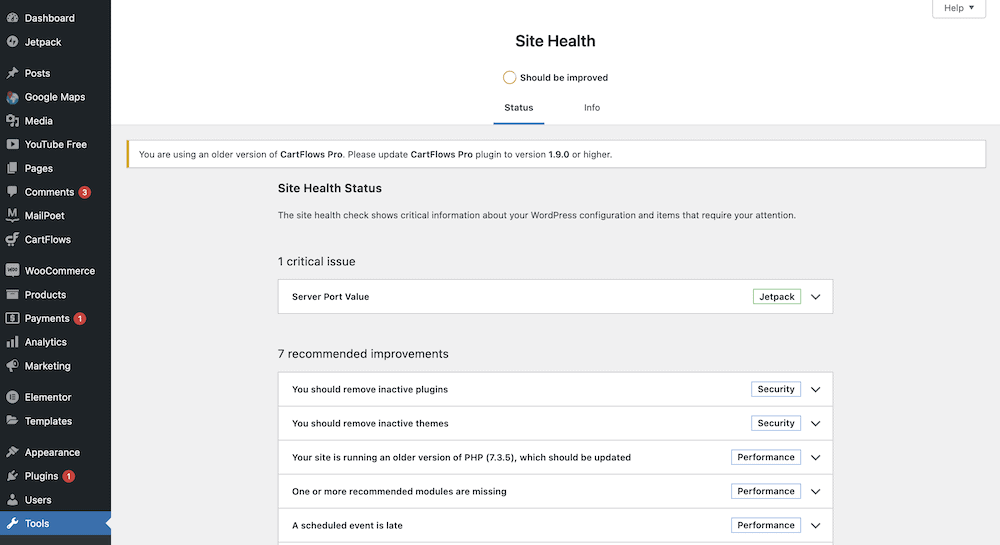
Eine der ersten Lösungen, die Sie ausprobieren können, besteht darin, alle Firewalls oder Sicherheits-Plugins auf Ihrer Website zu deaktivieren. Natürlich tun Sie dies über den Bildschirm Plugins > Installierte Plugins :
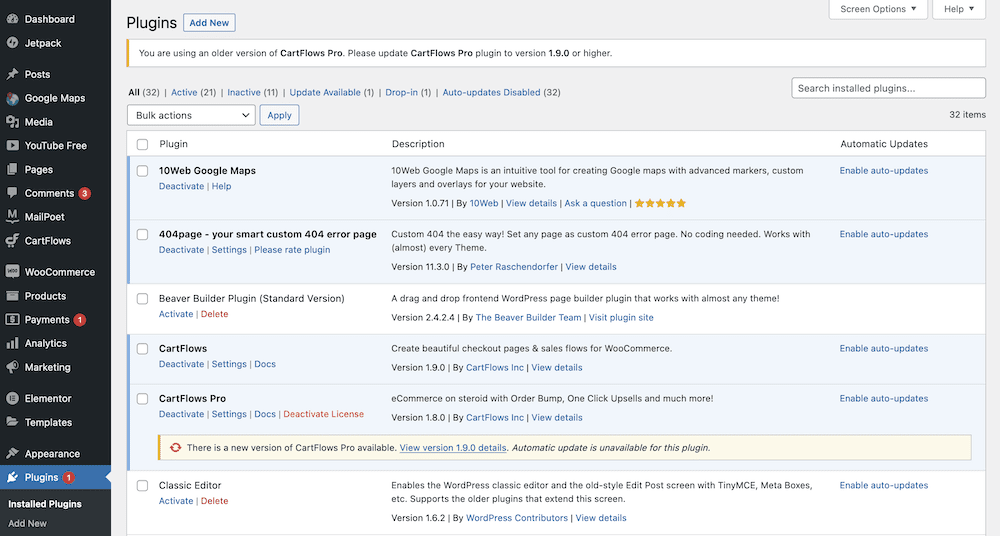
Sobald Sie dies getan haben, führen Sie die folgenden Schritte aus:
- Überprüfen Sie die Seite „Site Health“ erneut auf den Fehler.
- Greifen Sie auf die Protokolle für Ihr Sicherheits- oder Firewall-Plugin zu, um zu sehen, welche API-Anfrage das Problem verursacht hat.
- Ändern Sie die Einstellungen für Ihr Plugin und aktivieren Sie es erneut, um sicherzustellen, dass der Fehler verschwindet.
Dies ist oft der Hauptgrund für einen cURL-Fehler, daher sollten Sie sicherstellen, dass dies nicht das Problem ist, bevor Sie nach anderen Lösungen suchen.
2. Stellen Sie sicher, dass Ihr Hosting-Provider eine aktuelle Version von cURL verwendet
Es gibt eine Reihe miteinander verbundener Bibliotheken und Software, die sicherstellen, dass WordPress so läuft, wie Sie es erwarten. Während cURL eine ist, müssen Ihre PHP- und OpenSSL-Versionen alle aktuell sein.
Die gute Nachricht ist, dass Sie dies in WordPress überprüfen können. Auch hier können Sie zum Bildschirm Tools > Site Health gehen und die Registerkarte Info aufrufen:
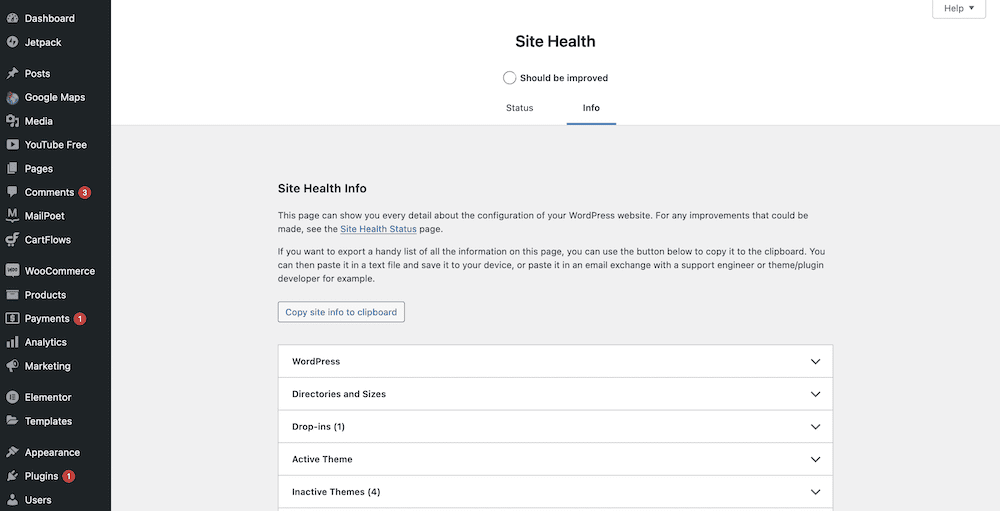
Im Abschnitt „ Server “ finden Sie eine Reihe von Metriken. Dadurch erfahren Sie die PHP-Version, die cURL-Version und viele weitere Details zu Ihrer Website:
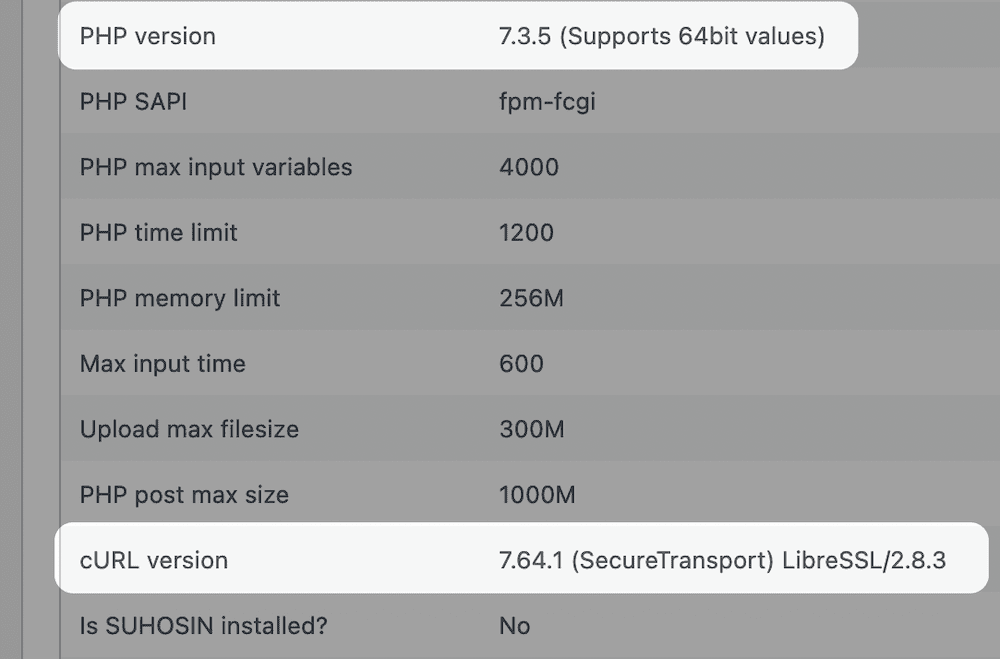
Die aktuellste Version dieser Software wird sich im Laufe ihres Bestehens ändern. Wenn Sie sich also nicht sicher sind, ob sie aktuell sind, wenden Sie sich an Ihren Gastgeber. Sie können dies für Sie überprüfen und gegebenenfalls ältere Versionen aktualisieren.

3. Konfigurieren Sie Ihre SSL-Einstellungen neu
Falsch konfigurierte SSL- oder HTTP-Einstellungen können eine weitere Ursache für einen cURL-Fehler sein. Je nach Art der Zeitüberschreitung oder des API-Aufrufs werden jedoch unterschiedliche Fehler angezeigt.
Ein häufiges Problem ist ein cURL-Fehler, der durch nicht übereinstimmende Verschlüsselungseinstellungen entsteht. Wenn WordPress beispielsweise einen API-Aufruf mit HTTPS durchführt, Ihre Website dies jedoch nicht verwendet, wird ein cURL-Fehler angezeigt.
Die einfachste Lösung besteht darin, Ihr SSL-Zertifikat zu löschen und neu einzurichten. Wenn dies das Problem nicht löst, sollten Sie sich erneut an Ihren Gastgeber wenden. Sie werden in der Lage sein, sich in Ihren Server einzuarbeiten und sich das Problem eingehend anzusehen.
4. Überprüfen Sie Ihre anderen WordPress-Plugins auf Fehler
Eine typische Möglichkeit, eine ganze Reihe von WordPress-Fehlern zu beheben, besteht darin, Ihre Plugins zu deaktivieren und erneut zu aktivieren. In vielen Fällen könnte es übertrieben sein. Wenn Sie jedoch unter einem cURL-Fehler leiden, könnte eines Ihrer Plugins die Ursache sein.
Der Prozess hier ist fast eine Umkehrung des Installationsvorgangs. Gehen Sie zuerst zum Bildschirm Plugins > Installierte Plugins in WordPress und verwenden Sie das Kontrollkästchen, um alle Ihre Plugins in großen Mengen auszuwählen:
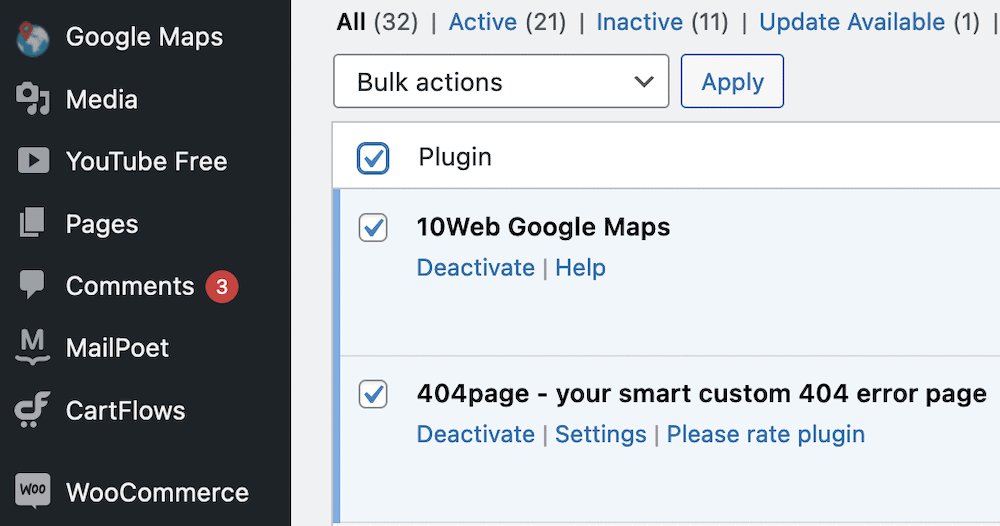
Wählen Sie hier im Dropdown-Menü Massenaktionen die Option Deaktivieren aus:
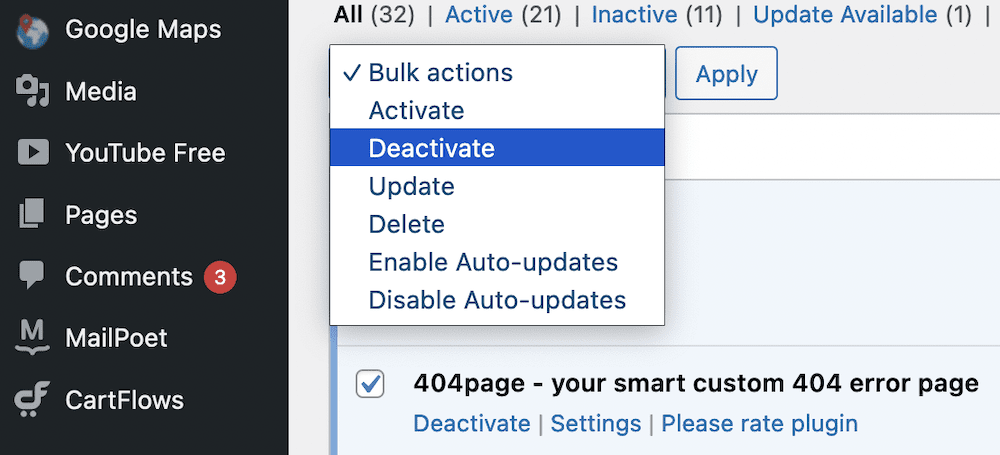
Sobald Sie auf die Schaltfläche Übernehmen klicken, deaktivieren Sie alle Ihre Plugins. Suchen Sie als Nächstes nach dem cURL-Fehler und reaktivieren Sie dann jedes Plugin der Reihe nach.
Sobald Sie das Plugin gefunden haben, das sich auf den Fehler bezieht, können Sie entweder ein neues Plugin finden, das die gleiche Funktionalität erreicht, es ganz entfernen oder den Entwickler um eine Lösung bitten. Von dort aus sollten Sie den cURL- Fehler 28 nicht sehen.
5. Wenn Sie den cURL-Fehler 28 von WordPress nicht beheben können, wenden Sie sich an Ihren Host
Irgendwann stoßen Sie möglicherweise auf eine Mauer und erschöpfen alle Ihnen bekannten Fixes für den cURL- Fehler 28 . Wir empfehlen Ihnen, sich an Ihren Gastgeber zu wenden und ihn zu bitten, Ihr Problem zu untersuchen. In den meisten Fällen sollten sie dies problemlos tun können.
Tatsächlich könnte es ein Problem mit Ihrer Hosting-Umgebung geben, das sie untersuchen müssen, z. B. Probleme mit DNS-Servern (Domain Name System). Es könnte auch ein Leistungsproblem geben, das ihre Eingabe erfordert.
Unabhängig davon ist die Unterstützung Ihres Gastgebers der beste Weg, dem Sie hier folgen können. Mit ihrer Hilfe sollten Sie in der Lage sein, Ihren Fehler zu beheben und Ihre Website wieder in Form zu bringen.
Fazit
Ähnlich wie ein Unternehmen sich um seine besten Mitarbeiter kümmert, müssen Sie sich auch um die wesentlichen Softwarebibliotheken kümmern, die WordPress verwendet. Die cURL-Bibliothek ist wohl der wertvollste Spieler (MVP) im Web. Es stellt sicher, dass WordPress mit der REST-API kommunizieren kann, aber wenn es ausfällt, wird es einen Fehler auslösen.
Der cURL- Fehler 28 ist im Grunde ein Timeout-Problem. Daher sollten Sie verschiedene Verbindungspfade überprüfen, indem Sie beispielsweise Ihre Firewall und andere Plugins deaktivieren. Sie sollten auch Ihre SSL-Einstellungen überprüfen. Ihr Host verwendet möglicherweise auch nicht die aktuellste Bibliothek, was zu einem Problem führen kann. Wenn Sie jedoch Schwierigkeiten haben, den Fehler zu beheben, sind sie die beste Option, um die Dinge wieder in Ordnung zu bringen.
Haben Sie Fragen zu cURL- Fehler 28 oder einem anderen cURL-Fehler? Fragen Sie im Kommentarbereich unten nach!
